Acest articol va vorbi despre programul iObit caeliminați-l complet manual și cum cu ajutorul programelor auxiliare. În general, merită să faceți o rezervare imediat, pentru cei care nu știu, iObit nu este un singur program, ci un pachet întreg de utilități de sistem pentru a optimiza funcționarea tuturor componentelor computerului, pentru a crește performanța generală. Cu alte cuvinte, articolul va explica cum să eliminați toate programele din compania iObit.

Unde este folderul rădăcină al programului
Dar înainte de a vorbi despre programul iObit (cum să eliminați șice să faci pentru ce) merită să alergi puțin înainte și să explici unde și cum să găsești folderul rădăcină al fiecăruia dintre programe. Desigur, nu vom lua în considerare fiecare program separat. Fiecare dintre cele de mai sus funcționează excelent cu întreaga suită de aplicații.
Să ne gândim mai întâi la cele mai simple și mai simplemod - folosind o comandă rapidă de pe desktop. Faptul este că după instalarea oricărui program, fie el din pachetul iObit sau complet terță parte, în timpul instalării vi se va cere dacă doriți să plasați o comandă rapidă pe desktop. Și dacă vă numărați printre cei care au bifat caseta de lângă acest element, atunci puteți utiliza în siguranță această metodă.
Esența sa este următoarea:după ce faceți clic dreapta (RMB) pe comanda rapidă de program, se va deschide un meniu. În el va trebui să selectați „Locația fișierului”. Gata, folderul rădăcină al programului este deschis. Dar dacă comanda rapidă a programului dorit nu este observată pe desktop, atunci trecem la a doua metodă.
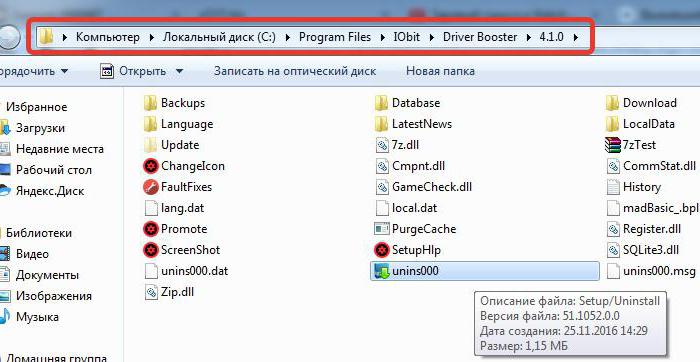
Nu este foarte diferit de primul, tot ceea ce se schimbă este locul acțiunii. De această dată va fi necesar să efectuați toate manipulările din meniul „Start”.
Accesați meniul „Start” → „Toate programele”.O listă de programe va fi vizibilă. Găsiți-l pe cel de care aveți nevoie din listă și efectuați din nou toate manipulările de mai sus. Ca urmare, ar trebui să vedeți folderul rădăcină în fața ochilor.
Dacă comanda rapidă nu a fost găsită în meniul „Start”, atunci doar a treia metodă vă va ajuta. Constă în faptul că tu însuți găsești acest folder în explorator.
Dacă instalați singur programulați atribuit locația de instalare, apoi mergeți acolo. În caz contrar, programul este instalat conform standardului, pe unitatea C. Ar trebui să îl introduceți, apoi să mergeți la folderul Program File și să găsiți un folder numit iObit în el. Cum să eliminați toate programele - vom lua în considerare puțin mai târziu, dar în această etapă ar trebui să respectați toate pachetele de aplicații instalate. Accesați cel pe care doriți să îl ștergeți.
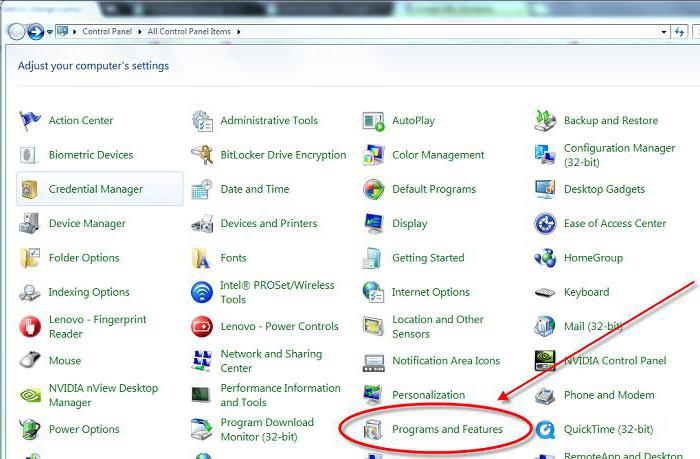
Eliminați utilizând programul de dezinstalare
Deci, vorbind despre iObit, cum să eliminațiprogram, nu se poate să nu menționăm metoda cea mai standard. În plus, știm deja principalul lucru - unde se află folderul rădăcină al aplicației. Pentru a nu râde mult timp, să mergem direct la subiect.
- Trebuie să introduceți directorul de programe.
- În acesta, găsiți un fișier numit „unins000” și cu extensia .exe.
- Rulați fișierul.
După ce faci acești trei plămâniacțiuni, veți vedea o fereastră în care veți fi întrebat dacă vreți cu adevărat să scăpați definitiv de acest program. Dacă da, atunci nu ezitați să faceți clic pe butonul „Da”, altfel - „Nu”.
Am descoperit cum să eliminați complet iObit de pe computer folosind această metodă, dar dacă, din anumite motive, nu ați putut găsi folderul de care aveți nevoie, următoarea metodă vă va ajuta.
Eliminarea cu programe și caracteristici
Deci, să continuăm să vorbim despre iObit. Am aflat deja cum să eliminăm un program cu un program de dezinstalare, acum să vorbim despre cum să-l eliminăm folosind utilitarul Windows standard - „Programe și caracteristici”.
De fapt, pentru unii, această metodă va părea chiar mai ușoară decât cea anterioară, deoarece nu va trebui să căutați directorul de programe. Dar să ne apropiem de subiect.
- Primul lucru de făcut este să accesați „Panoul de control”. Intrați în meniul „Start” și, printre toate plăcile, faceți clic pe cel cu același nume.
- În fereastra care apare, găsiți „Programe și caracteristici”. Deschideți acest utilitar.
- În lista tuturor programelor, găsiți-l pe cel pe care doriți să îl eliminați. Evidențiați-l.
- Faceți clic dreapta din meniul contextual, selectați „Dezinstalare / Modificare”.
După ce ați făcut acest lucru, va apărea fereastra deja familiară cu confirmarea operației - faceți clic pe „Da”.
Deci, ați învățat cum să eliminați complet iObit de pe computer folosind utilitarul Windows standard.
Eliminarea cu iObit

Pentru unii, această subpoziție va părea ciudată,La urma urmei, cum poate fi eliminat iObit folosind iObit? E simplu. Faptul este că în pachetul software există unul numit Uninstaller. Acest program este responsabil pentru dezinstalarea altor programe, dar se poate dezinstala singur.
Deci, descărcați acest program dacă nu îl aveți. Alerga. Selectați din listă programul dorit și faceți clic pe „Dezinstalare”.
Așa că ne-am gândit cum să eliminăm complet iObit de pe computer. Windows 8 a fost prezentat în articol, dar, în general, pe alte sisteme de operare Windows, toți pașii sunt similari.












